Java ファイルを実行可能にする
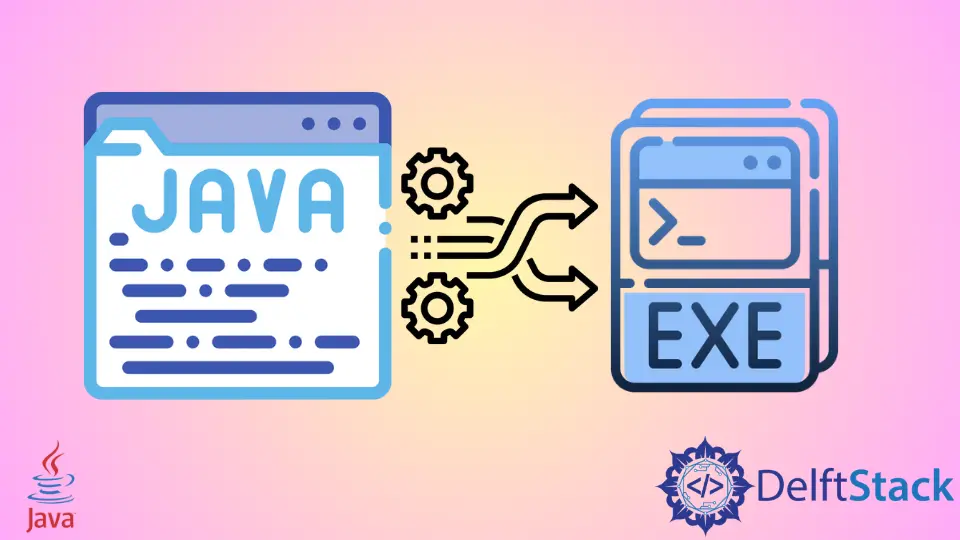
このチュートリアルでは、Java プログラムを Java で実行可能な jar ファイルに変換する方法を紹介し、トピックを理解するためのサンプルコードもいくつかリストします。
Java では、実行可能な JAR ファイルを作成するために、次のようないくつかの方法を使用できます。
jarコマンド- IDE(Eclipse、IntelliJ IDEA)
- javapackager、WinRun4J、packr、JSmooth、JexePack、InstallAnywhere、Launch4j などのツール。
JAR コマンドを使用して Java ファイルを実行可能にする
ターミナルを介して実行する必要があるコマンドを 1つだけ必要とする、より単純な方法から始めます。コンパイル済みの Java ファイルを使用するので、必ず最初にファイルをコンパイルしてください。次に、ターミナルを開き、次のコマンドを記述して、Enter キーを押します。
jar - cvf jarfile.jar MainJavaFile.class
ここで、jar はコマンドです。
-cvf は、それぞれ copy、verbose、file を表すフラグです。
jarfile.jar は、作成する JAR ファイルの名前です。
MainJavaFile は、ソースファイルとして使用されるメインの Java ファイルです。
このコマンドを実行すると、menifest.mf ファイルを含む JAR ファイルが作成されます。これは、JAR ファイルにパッケージ化されたファイルに関する情報を含む特別なファイルです。
これを開いて、次のようなメインクラスの実行パスを提供する必要があります。
Main - class : packageName.MainJavaFile
この行をファイルに書き込み、保存して終了し、このコマンドを実行して、ターミナルで JAR ファイルを実行します。
java - jar jarfile.jar
Java コードを実行して出力をコンソールに表示するか、JAR ファイルが swing や JavaFX などのグラフィカルアプリケーションに属している場合は新しいウィンドウを開きます。
IDE を使用して Java ファイルを実行可能にする
任意の IDE を使用して、Java ファイルから JAR ファイルを作成できます。ここでは、Eclipse IDE を使用して JAR を作成します。これには、次の手順が含まれます。
-
[ファイル]メニューに移動し、[エクスポート]を選択します
-
実行可能な JAR ファイルを選択します
-
[構成の起動]ドロップダウンから Java ファイルを選択します
-
JAR を保存する場所を選択し、
-
JAR を実行します
Elipse IDE を使用して JAR を作成するには、上記の手順に従うと、JAR が取得されます。
外部ツールとライブラリを使用して Java ファイルを実行可能にする
これらのソリューションとは別に、次のような他のいくつかのツールを使用できます。
javapackager
これは Oracle が提供する標準ツールであり、Java および JavaFX アプリケーションのパッケージ化に関連するタスクを実行するために使用できます。このツールの -createjar コマンドを使用して、JAR を作成できます。
WinRun4j
WinRun4j は、Windows 用の Java ランチャーです。これは javaw.exe の代替であり、いくつかの利点があります。クラスパス、メインクラス、vm 引数などを指定するために INI ファイルを使用します。より柔軟なメモリ使用のために追加の JVM 引数を使用します。これを使用して、Windows 互換の JAR を実行可能にすることができます。
packr
このツールは GitHub で入手でき、Windows、Linux、および macOS で配布するために JAR、アセット、および JVM をパッケージ化するために簡単に使用できます。packr は GUI アプリケーションに最適です。これを使用して JAR ファイルを作成できます。
Launch4j
これは、Java アプリケーションを JAR として軽量の Windows 実行可能ファイルにラップするためのクロスプラットフォームツールです。初期/最大ヒープサイズなどのランタイムオプションを設定することができます。